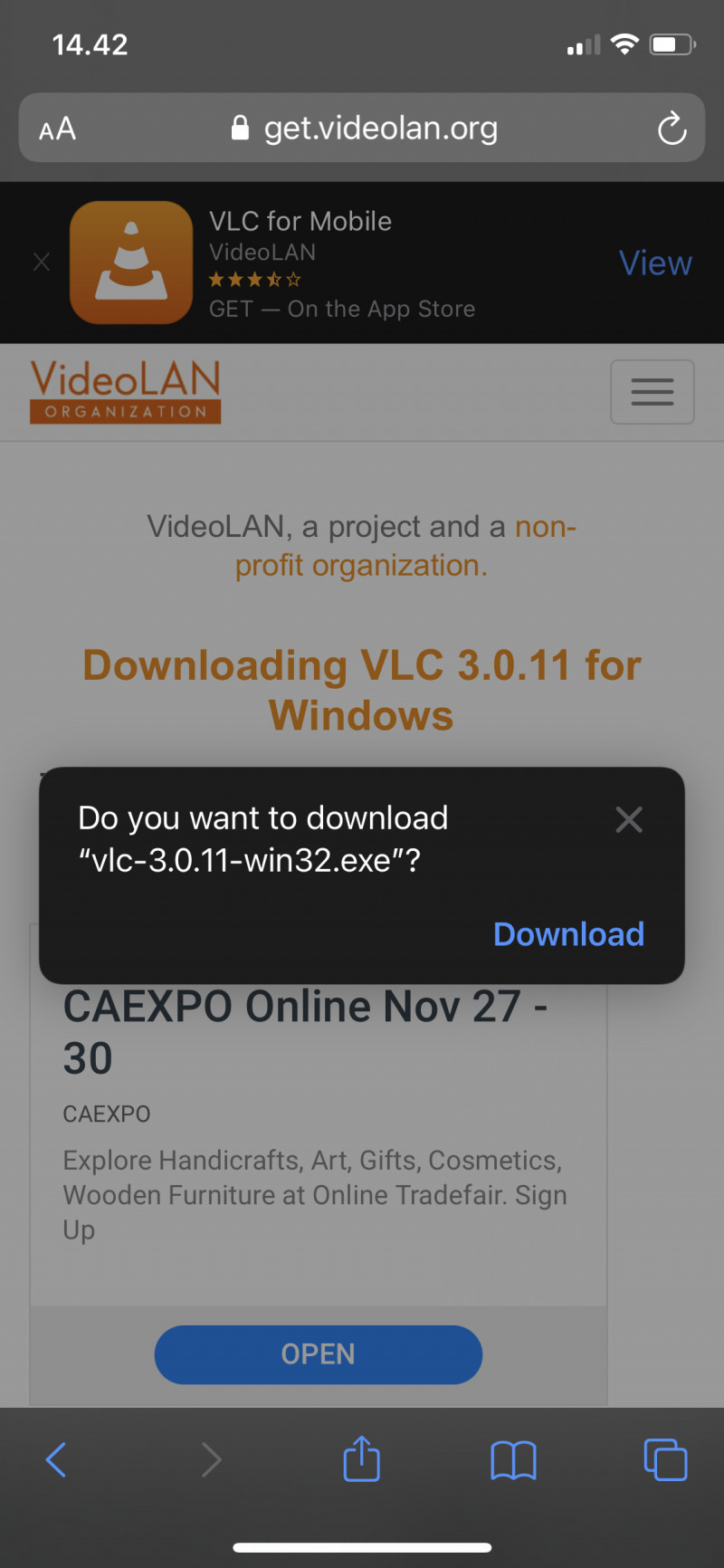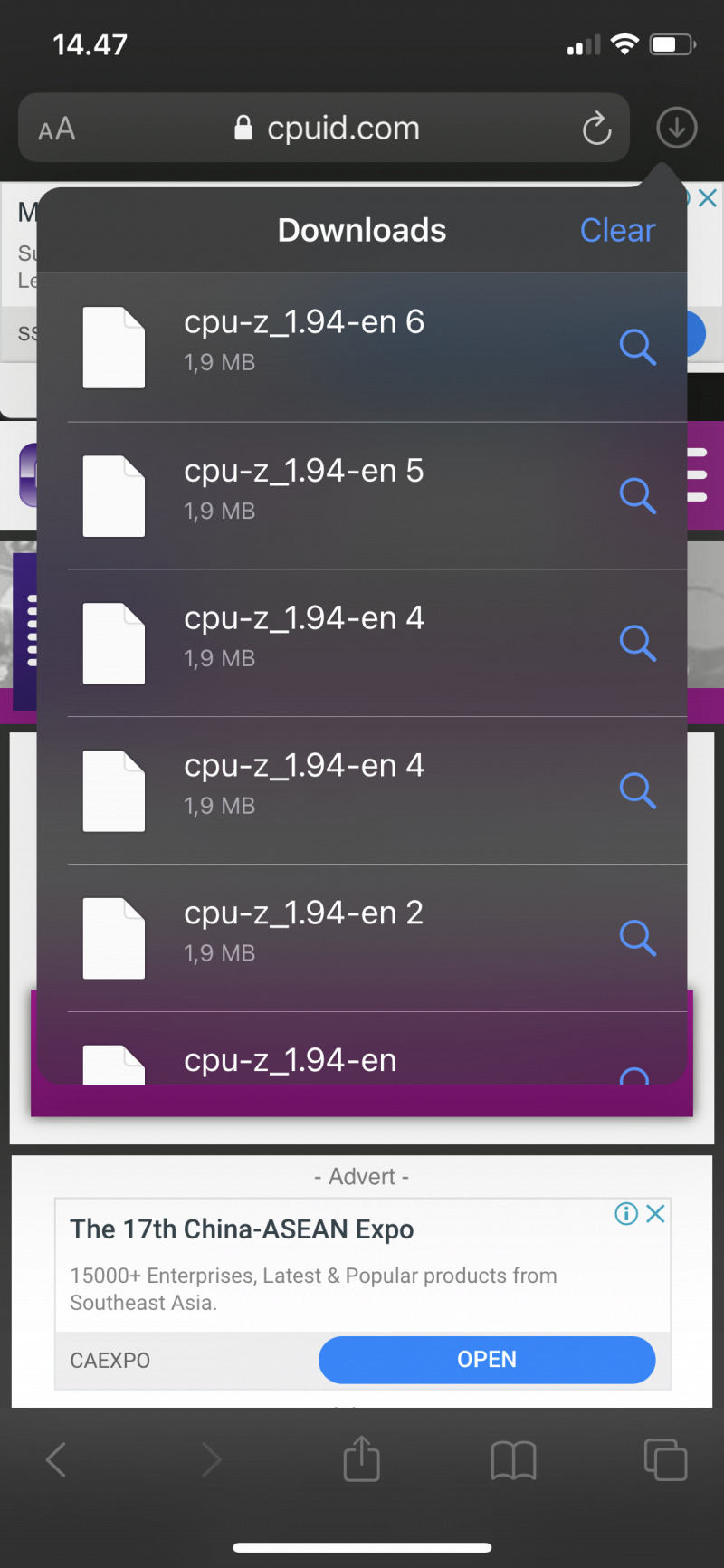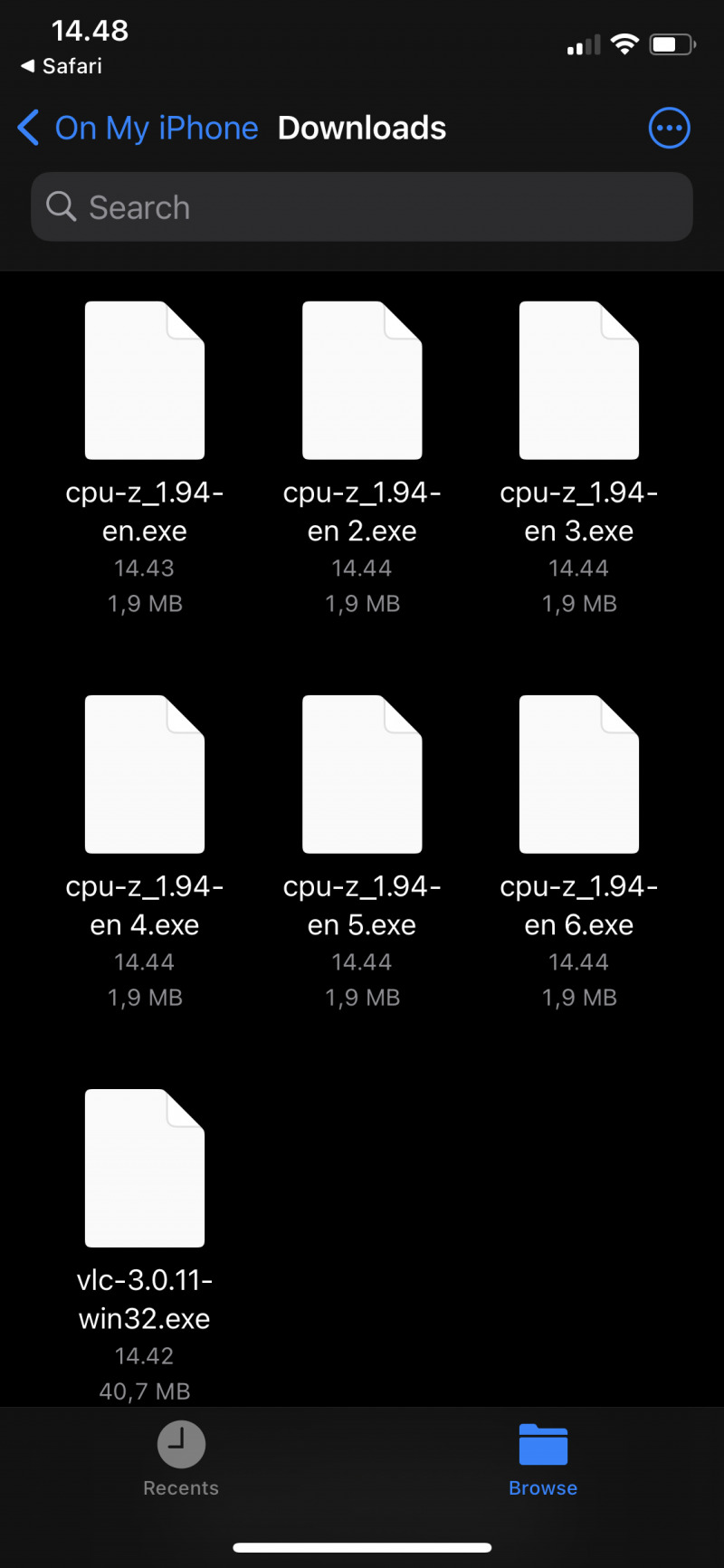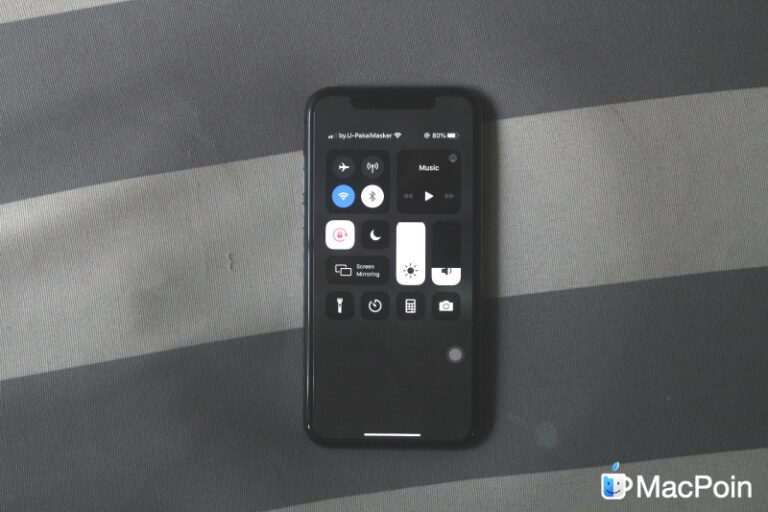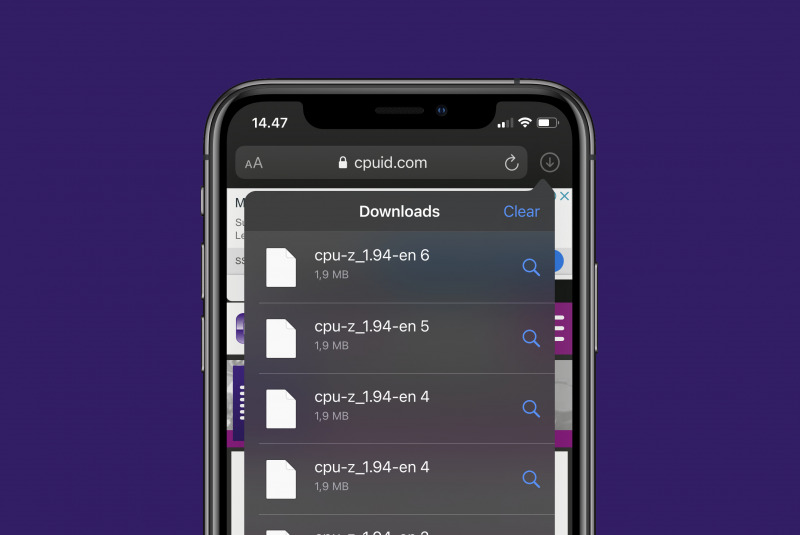
Jika kamu sering menggunakan browser Safari di Mac, kamu tentu familiar dengan panel Download ketika mengunduh suatu file, dimana dapat membantu kamu untuk tracking terhadap file yang sedang dan sudah ter-download.
Baca juga tutorial iPhone lainnya:
- Cara Menonton Video YouTube 4K di iPhone
- Cara Mengaktifkan Emergency SOS di iPhone 11, iPhone 11 Pro, dan iPhone 11 Max
- Cara Sharing Folder Notes di iPhone
- QuickTake Rekam Video pada iPhone tanpa Berpindah dari Mode Foto
- Cara Menghilangkan Suara ketika Mengambil Foto di iPhone
- iOS 14: Cara Filter Pesan yang Masuk
- iOS 14: Cara Sortir Foto dan Video pada Aplikasi Photos di iPhone
- Cara Membersihkan Cache di iPhone
- Cara Mengambil Gambar dengan Format JPEG di iPhone
- iOS 14: Cara Meningkatkan Kualitas Audio di Voice Memo
- Cara Mematikan Konten Explicit pada Apple Music di iPhone
- Cara Settings Equalizer pada Apple Music di iPhone
- Apa Perbedaan dari Not Disturb dan Silent Mode di iPhone
Semenjak iOS 13, Apple membawa fitur serupa ke iPhone dimana kamu bisa memonitoring proses download file dengan mudah.
Ketika men-download suatu file, kamu akan mendapati panel download yang berisikan daftar file yang sedang dan sudah ter-download. Kamu bisa tap icon kaca pembesar untuk browser lokasi tempat menyimpan file hasil download tersebut.
Secara default, file hasil download akan tersimpan pada drive iCloud. Tetapi jika ingin, kamu bisa mengubahnya sesuai keinginan.
That’s it!